Manual del usuario de Numbers para iPad
- Bienvenido
-
- Introducción a Numbers
- Introducción a las imágenes, gráficas y otros objetos
- Crear una hoja de cálculo
- Abrir hojas de cálculo
- Evitar ediciones accidentales
- Personalizar las plantillas
- Usar las hojas
- Deshacer o rehacer cambios
- Guardar tu hoja de cálculo
- Buscar una hoja de cálculo
- Eliminar una hoja de cálculo
- Imprimir una hoja de cálculo
- Cambiar el fondo de la hoja de cálculo
- Copiar texto y objetos entre apps
- Introducción a la pantalla táctil
- Usar el Apple Pencil con Numbers
- Usar VoiceOver para crear una hoja de cálculo
- Copyright
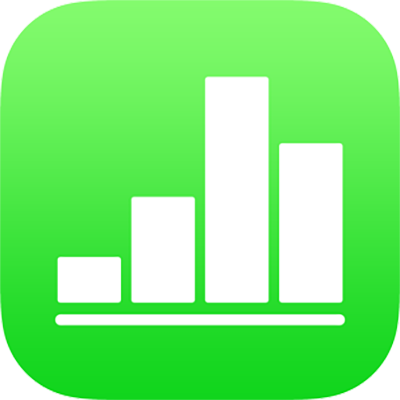
Redimensionar filas y columnas en la app Numbers del iPad
Puedes modificar la anchura de las columnas seleccionadas y la altura de las filas seleccionadas en un tabla, o bien cambiar el tamaño de todas las filas y columnas a la vez.
Nota: No es posible cambiar la anchura o la altura de celdas sueltas.
Redimensionar filas y columnas
Pulsa la tabla.
Realiza una de las siguientes operaciones:
Redimensionar una fila o columna: Pulsa el número o la letra de la fila o la columna y arrastra
 para redimensionarla.
para redimensionarla.Redimensionar todas las filas o columnas: Pulsa
 en la esquina superior izquierda de la tabla y, a continuación, arrastra un punto azul del borde inferior de la tabla para redimensionar las filas, arrastra el punto del borde derecho de la tabla para redimensionar las columnas, o arrastra el punto de la esquina inferior derecha para redimensionar ambas.
en la esquina superior izquierda de la tabla y, a continuación, arrastra un punto azul del borde inferior de la tabla para redimensionar las filas, arrastra el punto del borde derecho de la tabla para redimensionar las columnas, o arrastra el punto de la esquina inferior derecha para redimensionar ambas.
Nota: Si al redimensionar una fila o columna el contenido de la celda no cabe en la propia celda, pulsa la tabla, pulsa el número de la fila o la letra de la columna afectada, pulsa ![]() o
o ![]() en la esquina inferior derecha de la pantalla y, a continuación, pulsa “Ajustar a contenido”.
en la esquina inferior derecha de la pantalla y, a continuación, pulsa “Ajustar a contenido”.